Roblox で公開したゲームをプロフィールに追加して、たくさんの人に遊んでもらいましょう。
ロブロックス
作ったゲームを公開する
まずは、作ったゲームを公開して誰でも遊べるようにしましょう。
公開方法その1
Roblox Studio を立ち上げます。
公開したいゲームの右上に出てくる「・・・」アイコンをクリックし、「ゲームの環境設定」を開きます。
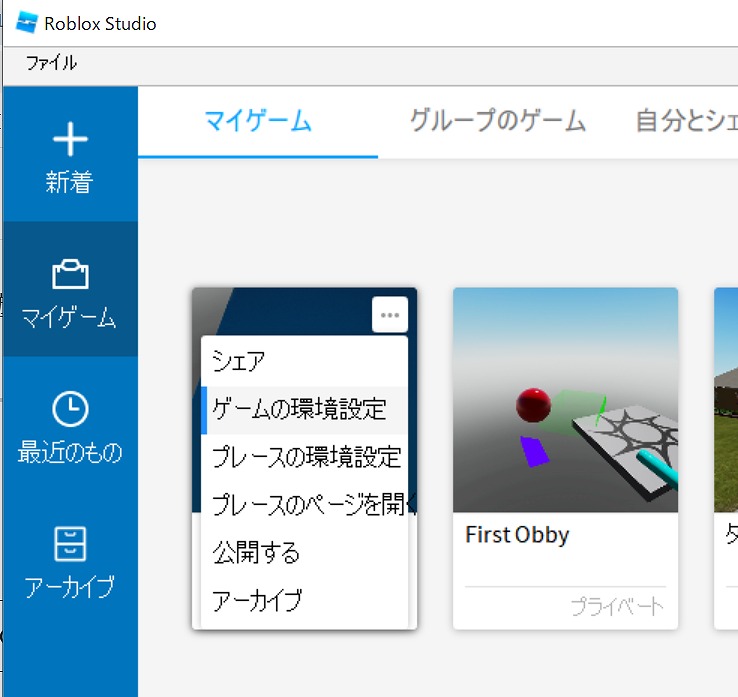
Configure Experience ページの Basic Settings になる Privacy を Public にします。
Save をクリックして設定を保存します。
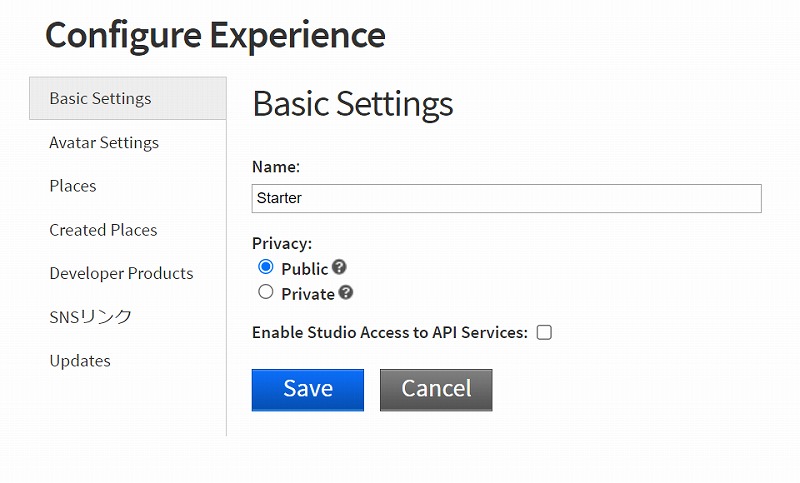
公開方法その2
Roblox Studio を立ち上げます。
公開したいゲームをクリックして、ゲームの制作に入ります。
画面上に並んでいる「ゲーム設定」を開きます。
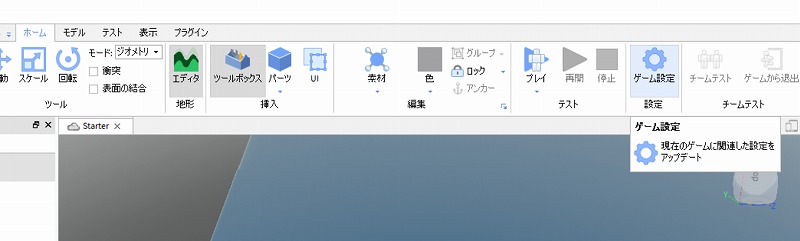
「ゲームの設定」画面の権限を「公開」に変更して保存します。
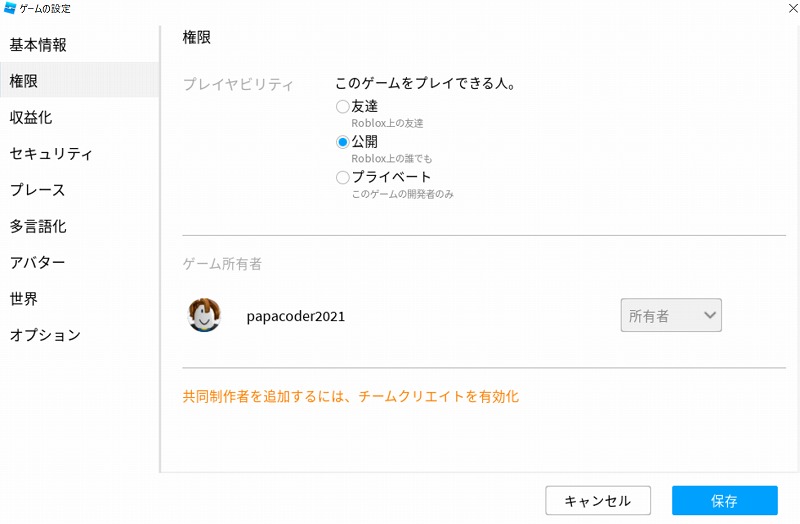
公開になったことを確認する
もう一度 Roblox Studio を立ち上げ直すと、後悔に設定したゲームの下に「公開」と表示されていることが確認できます。
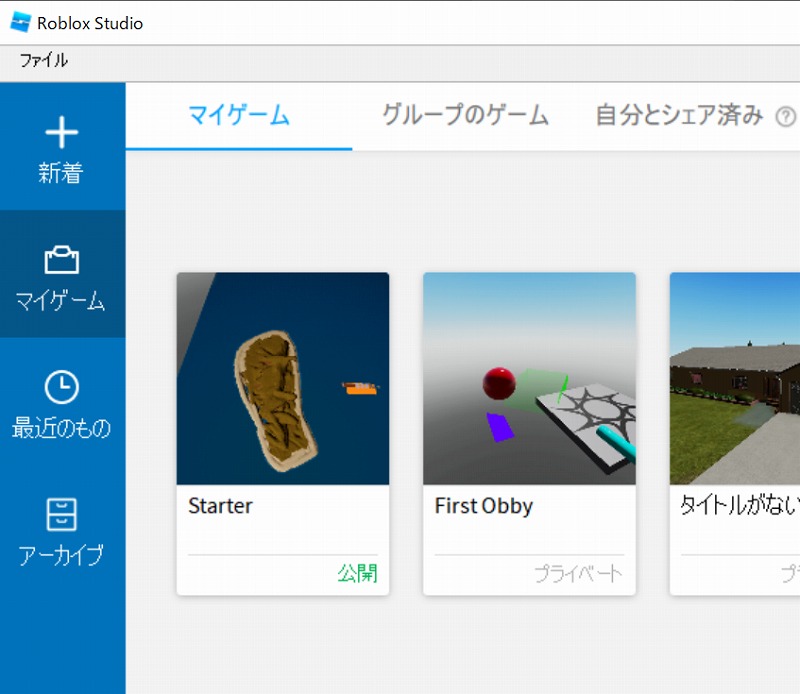
公開したゲームをプロフィールに追加する
公開したゲームをプロフィールに追加することにより、他の人に遊んでもらいやすくなります。
プロフィールに追加する方法
Roblox Studio を立ち上げます。
公開したいゲームの右上に出てくる「・・・」アイコンをクリックし、「プレースのページを開く」をクリックします。
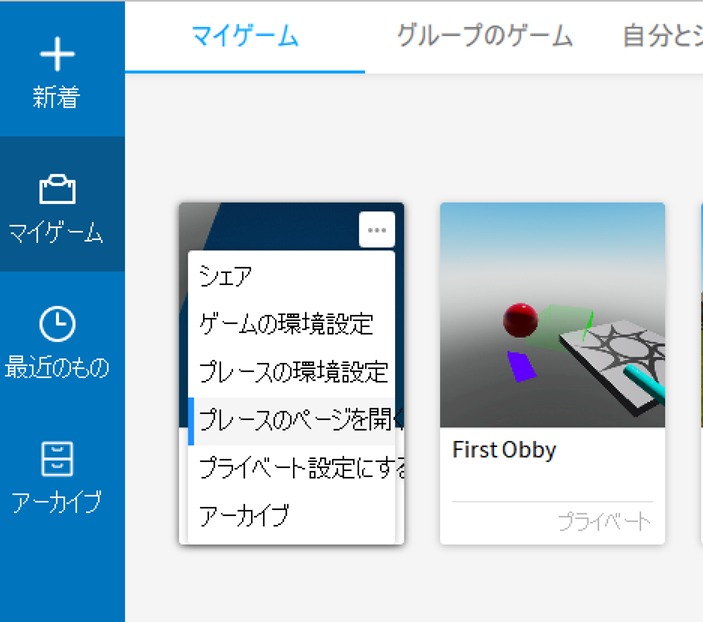
プレースのページにある公開したゲームの右上にある「・・・」アイコンをクリックし、「プロフィールに追加」をクリックします。
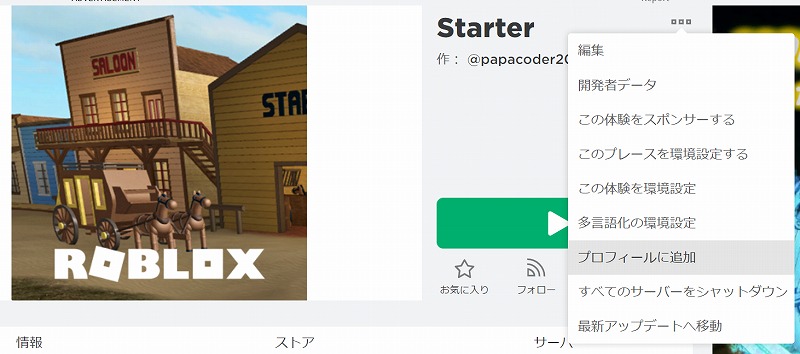
プロフィールに追加されたことを確認する
画面左のメニューから「プロフィール」をクリックします。
「情報」と「作品」のタブが並んでいるので「作品」タブをクリックします。
公開したゲームがプロフィールに追加されていることを確認できます。
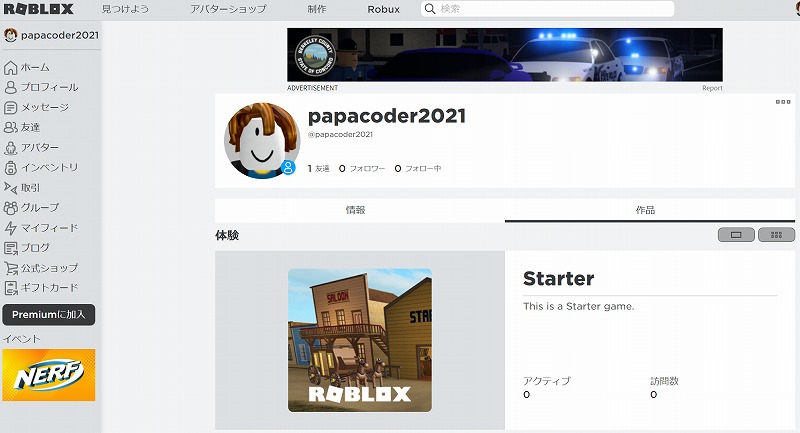
まとめ
Roblox Studio で作成したゲームを公開して、プロフィールに追加する方法をまとめました。
プロフィール画面に公開しているゲームの一覧が並ぶので、他の人に遊んでもらいやすくなります。
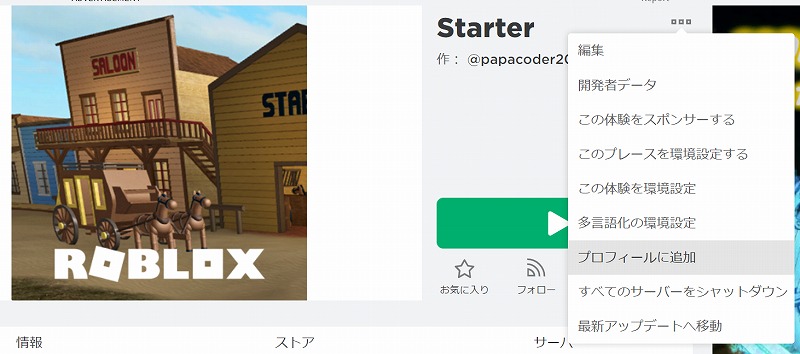
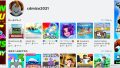

コメント